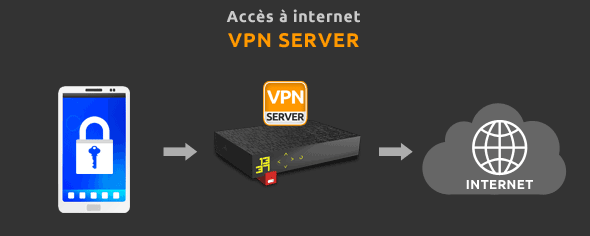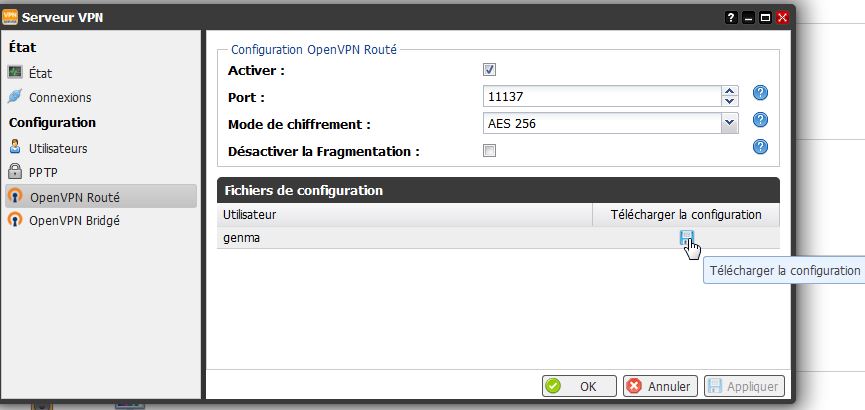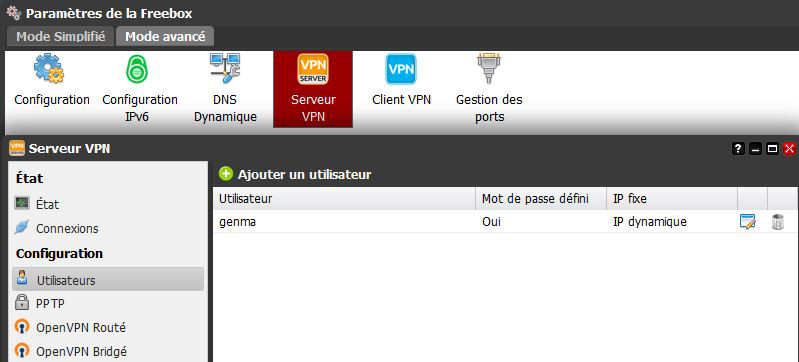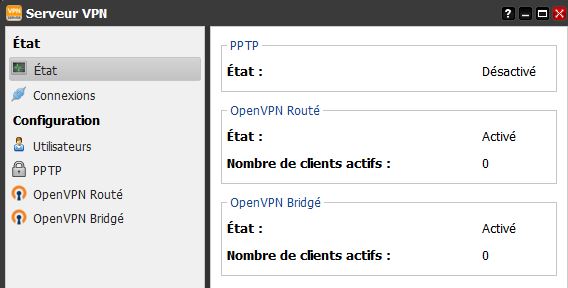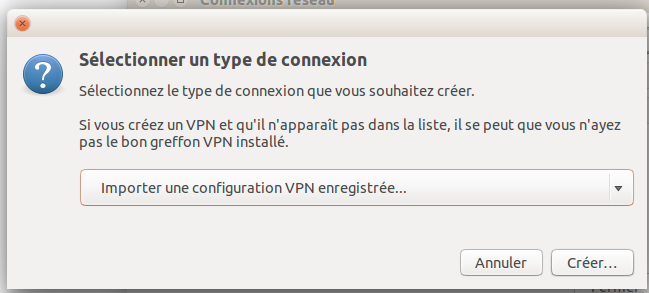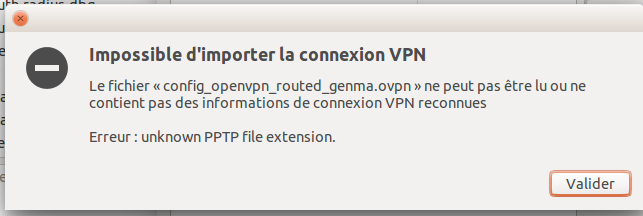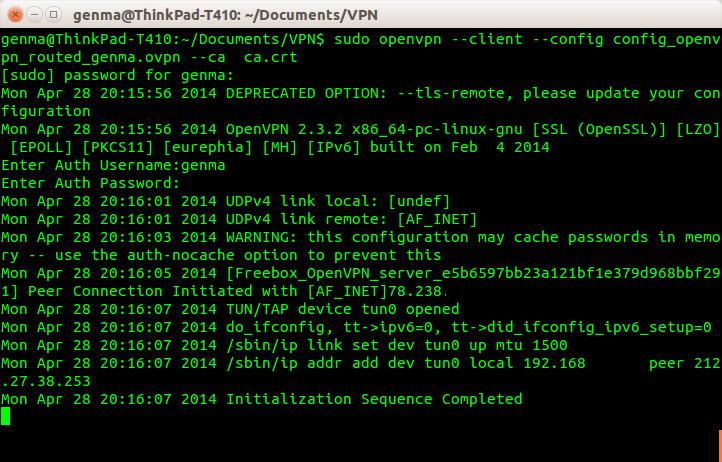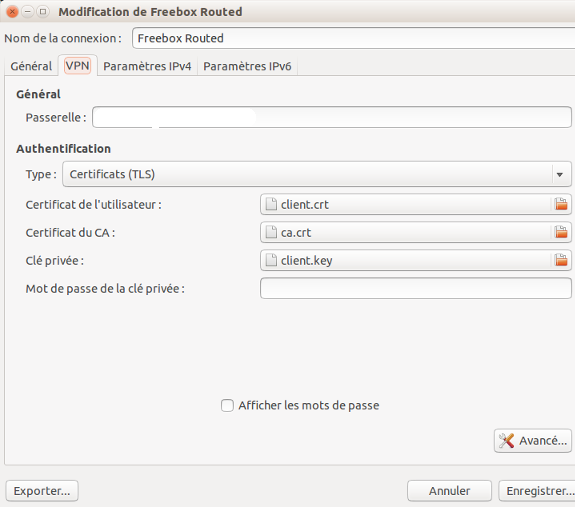E-commerce Tout savoir avant de créer une boutique en ligne ! de Bernard Eben
jeudi 1 janvier 1970 à 01:00

Présentation de l'éditeur
Si vous souhaitez vous lancer dans le e-commerce, ou même si votre boutique est déjà en ligne, l'objectif de cet ouvrage est de vous aider à préparer la route sur laquelle vous devrez vous engager pour mener à bien votre projet, en veillant à vous fournir les éléments essentiels pour éviter les pièges. Au terme de cette lecture, vous devriez être à même d'estimer l'étendue du travail, de prendre les bonnes décisions, d'y voir enfin plus clair.
E-commerce Tout savoir avant de créer une boutique en ligne ! de Bernard Eben
La critique du Genma
Ce livre n'est pas un livre technique, il ne décrira pas comment installer, configurer, paramétrer le logiciel de e-commerce que l'on aura choisit. Comme il est dit sur la page de l'éditeur dans la partie A qui s'adresse cet ouvrage ?, ce livre est destiné aux particuliers qui ont des idées et qui cherchent une (nouvelle) carrière, aux artisans, créateurs, artistes dont Internet peut devenir ta vitrine, aux TPE et PME souhaitant dépasser leurs limites territoriales et se rendre disponibles, aux e-commerçants qui désirent améliorer la rentabilité de leur boutique. Ce n'est donc pas un livre technique, mais bel et bien une bonne base à lire, avant de se lancer.
Ce livre est un bon début pour avoir les bases nécessaires avant de se lancer dans une boutique de e-commerce. Certains conseils et chapitres sont d'ailleurs valables pour quiconque voudrait se lancer dans la conception d'un site web (et non pas uniquement un site de e-commerce). En effet, des chapitres sont consacrés à la mise en page, à l'optimisation du référencement, au choix d'un hébergeur. Les conseils sur comment et pourquoi se lancer, la nécessité de définir ses objectifs sont valables quelque soit le projet...
Enfin, j'ai beaucoup aimé le style d'écriture de l'auteur : fluide, précis et pédagogue. Je pense reprendre certaines explications (sur les principes du DNS, de l'hébergement) en citation dans des futures présentations/billets.